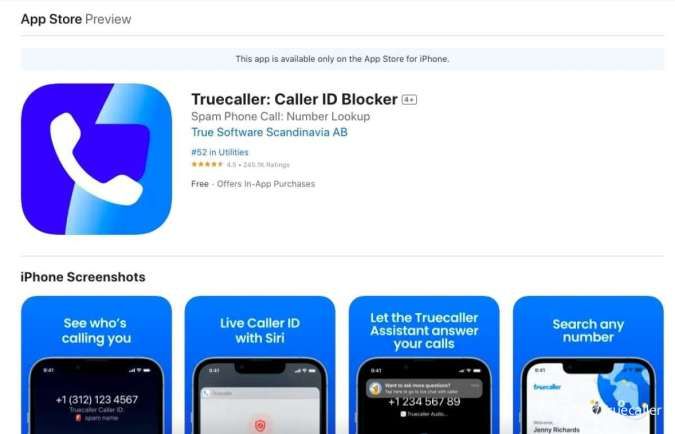KONTAN.CO.ID - JAKARTA. Ikuti panduan menggunakan Google Location History yang wajib dikenali oleh pengguna. Fitur ini bermanfaat dalam menyimpan riwayat mobilitas pengguna.
Google Location History atau Riwayat Lokasi Google adalah fitur yang merekam lokasi yang Anda kunjungi dengan perangkat yang telah masuk ke akun Google Anda, jika fitur ini diaktifkan.
Lokasi Google untuk melacak dan merekam lokasi yang dikunjungi oleh perangkat pengguna yang telah masuk ke akun Google.
Dengan menggunakan data dari GPS, Wi-Fi, dan jaringan seluler, fitur ini memungkinkan pengguna untuk melihat catatan lengkap dari perjalanan, termasuk tanggal dan waktu kunjungan ke lokasi tertentu.
Baca Juga: Cara Mencari SPBU atau POM Bensin Terdekat dengan 5 Langkah
Cara menggunakan Google Location History

Selain memberikan wawasan pribadi tentang pola perjalanan dan rutinitas sehari-hari, Google Location History juga memfasilitasi pengalaman pengguna yang lebih disesuaikan, seperti saran tempat dan rute.
Fitur ini sangat berguna bagi yang ingin mengenang perjalanan masa lalu atau mengatur aktivitas sehari-hari dengan lebih efektif.
Berikut adalah cara menggunakan Google Location History dengan panduan ini.
Baca Juga: Cara Pakai Google Maps Tanpa Mengaktifkan Paket Data, Bisa Digunakan Offline
Pemakaian Google Location History
1. Menggunakan Google Location History di Android
Nah, ada panduan untuk menggunakan Google Location History di Android.
- Buka aplikasi Pengaturan pada perangkat Android Anda.
- Pilih Google.
- Pilih Akun Google.
- Di bagian atas, pilih tab Data & personalisasi.
- Di bawah "Aktivitas & lini masa," pilih Aktivitas web & aplikasi.
- Pastikan fitur ini diaktifkan (geser tombol ke posisi "On").
- Di halaman yang sama, pilih Riwayat Lokasi.
- Aktifkan Riwayat Lokasi.
2. Menggunakan Google Location History di iOS
Kemudian, ada panduan untuk enggunakan Google Location History di perangkat Apple.
- Buka aplikasi Google atau Google Maps.
- Ketuk ikon Profil di sudut kanan atas.
- Pilih Data & personalisasi.
- Di bawah "Aktivitas & lini masa," pilih Aktivitas web & aplikasi dan pastikan fitur ini diaktifkan.
- Pilih Riwayat Lokasi dan aktifkan fitur ini.
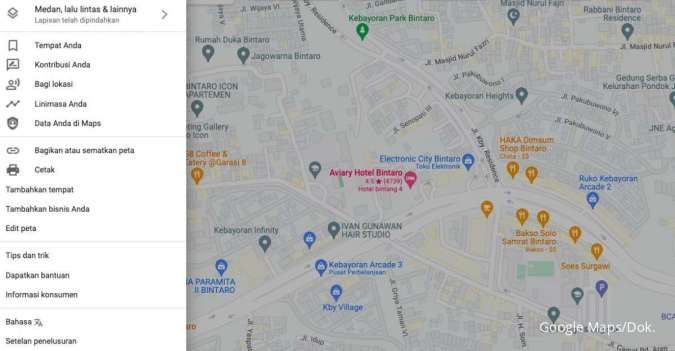
Akses Google Location History
1. via Google Maps
Anda dapat melihat dan mengelola Riwayat Lokasi Anda melalui Google Maps atau Akun Google.
- Buka aplikasi Google Maps.
- Ketuk ikon Profil di sudut kanan atas.
- Pilih Linimasa Anda.
- Di sini, Anda dapat melihat lokasi yang telah Anda kunjungi pada hari tertentu, termasuk foto yang diambil pada lokasi tersebut jika diaktifkan.
2. via Akun Google
- Buka Akun Google Anda.
- Pilih Data & personalisasi.
- Di bawah "Aktivitas & lini masa," pilih Linimasa.
- Anda akan diarahkan ke Google Maps untuk melihat Riwayat Lokasi Anda.
Kelola atau Menghapus Riwayat Lokasi
Anda dapat memeriksa atau menghapus lokasi tertentu di timeline Google Maps. Cukup pilih hari dan lokasi yang ingin Anda kelola.
Hapus Semua Riwayat Lokasi
Pengguna bisa menghapus history google lewat Google Maps atau Akun Google, pilih ikon pengaturan atau tiga titik di bagian atas. Pilih Pengaturan & privasi. Pilih Hapus semua Riwayat Lokasi.
Hapus Riwayat Lokasi Secara Otomatis
Di halaman yang sama, pilih Hapus otomatis Riwayat Lokasi. Pilih periode penghapusan otomatis (misalnya, setiap 3 bulan atau setiap 18 bulan), klik Konfirmasi pilihan Anda.
Dengan mengikuti langkah-langkah ini, Anda dapat mengaktifkan, melihat, dan mengelola Riwayat Lokasi di akun Google Anda, memberikan Anda kendali penuh atas data lokasi Anda.
Cek Berita dan Artikel yang lain di Google News
/2020/02/06/1158801029.jpg)